微软商城怎么卸载 win10系统如何卸载微软应用商店
更新时间:2024-07-09 16:57:01作者:yang
在日常使用电脑的过程中,可能会遇到需要卸载Win10系统或微软应用商店的情况,对于许多用户来说,卸载这些软件可能并不是一件容易的事情。特别是对于没有专业知识的普通用户来说,可能会感到十分困惑和不知所措。了解如何正确地卸载Win10系统和微软应用商店,对于提高电脑使用体验和解决问题至关重要。接下来我们将详细探讨如何卸载这些软件,希望可以帮助到有需要的用户。
步骤如下:
1.在win10系统左下角的图标中,找到搜索符号并点击。
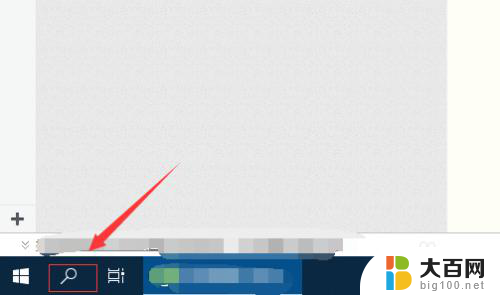
2.我们在搜索栏中输入“PowerShell”进行搜索。
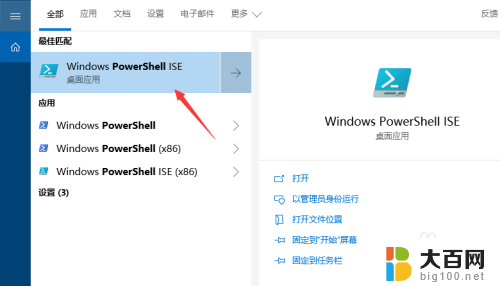
3.然后在右侧选项栏中,选择“以管理员身份运行”,进入调试页面。
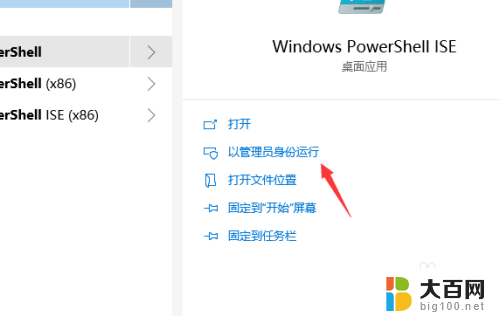
4.复制以下代码粘贴进代码框“Get-AppxPackage *WindowsStore* | Remove-AppxPackage”,按回车键确认。
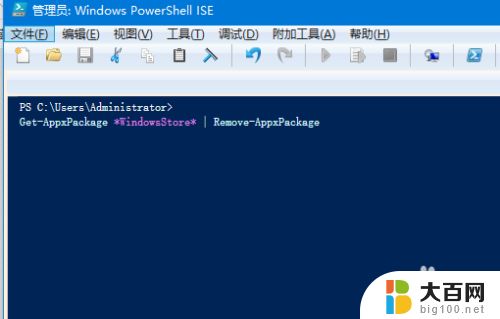
5.这样我们回到电脑桌面或者程序列表就会发现,我们已经成功的卸载了“微软商店”。
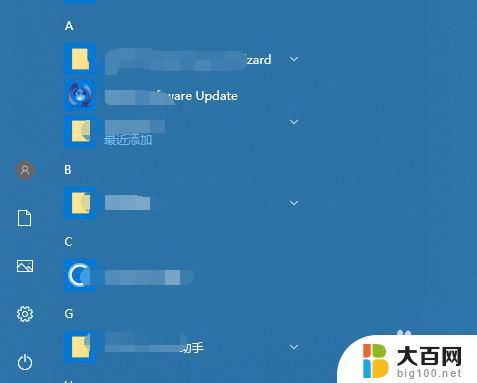
以上就是微软商城如何卸载的全部内容,如果遇到这种情况,你可以按照以上步骤解决,非常简单快速。
微软商城怎么卸载 win10系统如何卸载微软应用商店相关教程
- 微软自带杀毒软件卸载 WIN10系统如何关闭自带杀毒软件
- 打开应用商城 win10应用商店怎么打开
- windows应用商店无法加载页面 win10商店无法加载页面解决方法
- 怎样删除微软拼音输入法 win10系统自带微软拼音中文输入法如何卸载
- 金山毒霸怎么卸载不掉win10 如何彻底卸载金山毒霸软件(WIN10系统)
- 电脑自带应用商店为什么打不开 Win10系统应用商店闪退怎么解决
- 电脑上的微软拼音怎么删除 Win10系统自带的微软拼音输入法怎么卸载
- win10彻底删除软件 如何在Windows 10上完全卸载应用程序
- windows10卸载ie浏览器 Win10系统中怎样卸载IE浏览器
- win10删除中文输入法 win10系统如何卸载微软拼音中文输入法
- win10c盘分盘教程 windows10如何分区硬盘
- 怎么隐藏win10下面的任务栏 Win10任务栏如何隐藏
- win10系统文件搜索功能用不了 win10文件搜索功能无法打开怎么办
- win10dnf掉帧严重完美解决 win10玩地下城掉帧怎么解决
- windows10ie浏览器卸载 ie浏览器卸载教程
- windows10defender开启 win10怎么设置开机自动进入安全模式
win10系统教程推荐
- 1 windows10ie浏览器卸载 ie浏览器卸载教程
- 2 电脑设置 提升网速 win10 如何调整笔记本电脑的网络设置以提高网速
- 3 电脑屏幕调暗win10 电脑屏幕调亮调暗设置
- 4 window10怎么一键关机 笔记本怎么使用快捷键关机
- 5 win10笔记本怎么进去安全模式 win10开机进入安全模式步骤
- 6 win10系统怎么调竖屏 电脑屏幕怎么翻转
- 7 win10完全关闭安全中心卸载 win10安全中心卸载教程详解
- 8 win10电脑怎么查看磁盘容量 win10查看硬盘容量的快捷方法
- 9 怎么打开win10的更新 win10自动更新开启教程
- 10 win10怎么关闭桌面保护 电脑屏幕保护关闭指南